Filter reinigingen putten
In dit hoofdstuk staat beschreven hoe u putten kunt filteren en selecteren op bepaalde reinigingsgegevens van putten.
1: Open een klant
2: Open een project
3: Ga naar het hoofd-tabblad kaart.
4: Ga naar de Menu balk >> Gereedschap >> Filter reinigingen >> Putten
U krijgt het volgende venster te zien:
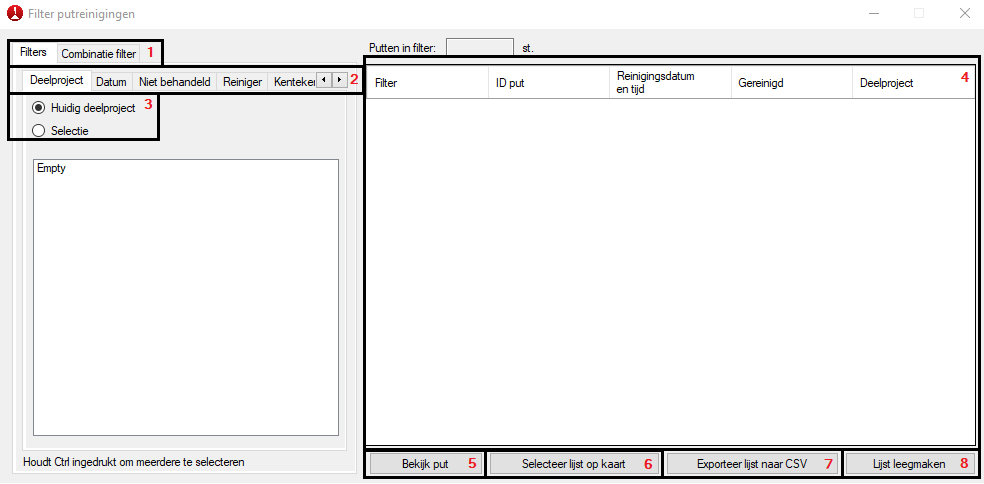
5: Kies in Veld 1 of u één filter wilt gebruiken, of dat u meerdere filters wilt combineren. (Voor één filter ga door naar stap 6, voor combinatie filter ga door naar Stap 11)
6: Kies in Veld 3 of u wilt filteren op reinigingen in het huidige deelproject of dat u de geselecteerde putten wilt filteren.
7: Kies in Veld 2 op welk reinigingsgegevens u wilt filteren.
- Datum - Kenteken
- Niet behandeld - Vervuilingsgraad
- Reiniger
In het linker deel van het venster krijg u het volgende te zien:
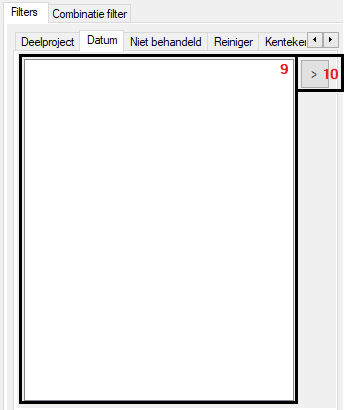
8: In Veld 9 zijn alle datums weergeven die ingevoerd zijn bij de reinigingen van putten. Hier kiest u de datum waarop u wilt filteren.
Door CTRL ingedrukt te houden kunt u meerdere datums tegelijkertijd selecteren.
Door SHIFT ingedrukt te houden kunt u meerdere datums onder elkaar selecteren.
9: Druk op de knop in Veld 10 om alle putten met het gekozen filter in de lijst(Veld 4) weer te geven.
10: Kies wat u met de gefilterde putten wilt doen.
- Bekijk put (Veld 5), selecteer een putten uit de lijst, en klik op de knop om de info van de geselecteerde streng op te halen.
- Selecteer lijst op kaart (Veld 6), druk op deze knop om alle putten uit de lijst te selecteren op de kaart.
- Exporteer lijst naar CSV (Veld 7), druk op deze knop om een CSV te genereren met alle putten uit de lijst.
- Lijst Leegmaken (Veld 8), druk op deze knop om de lijst leeg te maken om bijvoorbeeld andere putten te filteren.
11: Om gebruik te maken van het combinatie filter selecteert u alle reinigingsgegevens waar een put aan moet voldoen. U kunt meerdere items selecteren uit verschillende tabbladen.
Bijvoorbeeld: U selecteert bij Datum 2 datums, en bij Vervuiling één vervuiling. Hierna gaat u naar het tabblad combinatie filter Veld 1.
In het linker deel van het venster krijg u het volgende te zien:
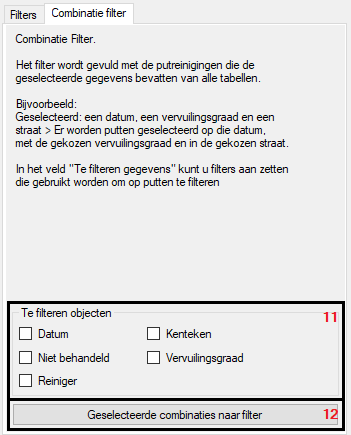
11: In Veld 11 vinkt u de filters aan die u wilt combineren. Uit het voorbeeld van stap 10 selecteren we hier datum en vervuiling.
12: Door op de knop Vul combinatie filter (Veld 12) te klikken wordt de lijst (Veld 4) gevuld met putten die voldoen aan de gekozen filters.
Hierna kunt u dezelfde functies gebruiken vermeld bij Stap 10.
